CAD怎么引线标注?
溜溜自学 室内设计 2021-06-21 浏览:2572
大家好,我是小溜,在我们日常工作中使用“CAD软件”会遇到各种各样的问题,不管是新手还是高手都会遇到自己不知道的问题,比如“CAD怎么引线标注?”,下面小编就讲解一下怎么解决该问题吧,此教程共分为5个步骤,小编用的是联想天逸台式电脑,电脑操作系统版本以Win7为例,希望能帮助到各位小伙伴!
工具/软件
电脑型号:联想(Lenovo)天逸510S
操作系统:Windows7
软件名称:CAD2018
步骤/教程
1、运行CAD软件,打开需要标注的图片。
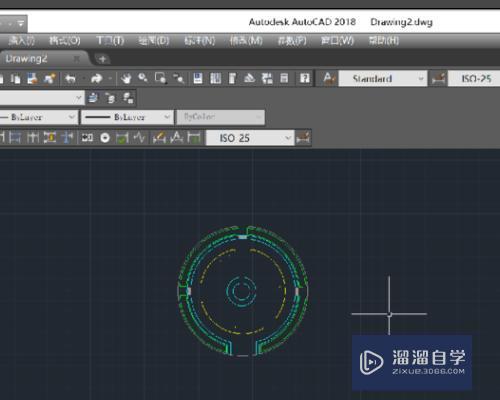
2、点击菜单栏【标注】,在下拉菜单里点击【多重引线】选项。

3、点击鼠标左键,指定引线基线位置,再次点击鼠标左键,确定标注输入位置。
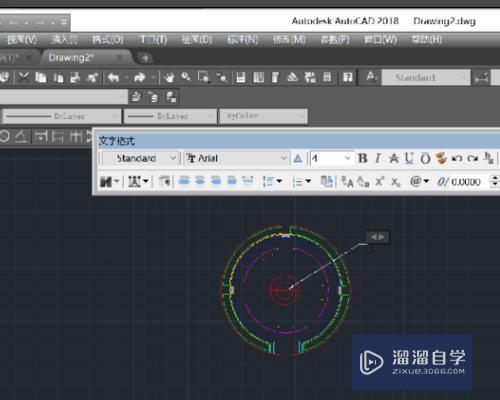
4、输入标注文字,本例输入的是“圆形塔楼”。

5、调整文字的字体、颜色、宽度因子等参数,调整完成后,鼠标左键点击操作页面空白处,引线标注完成。
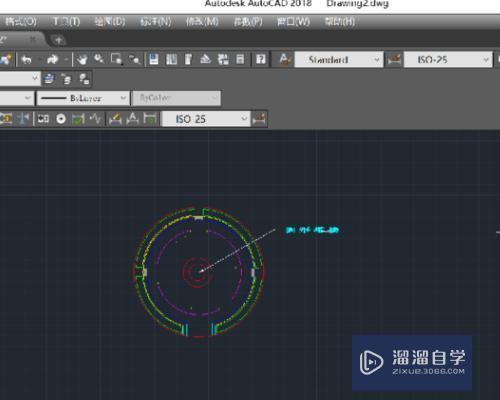
相关文章
距结束 05 天 20 : 24 : 09
距结束 01 天 08 : 24 : 09
首页








